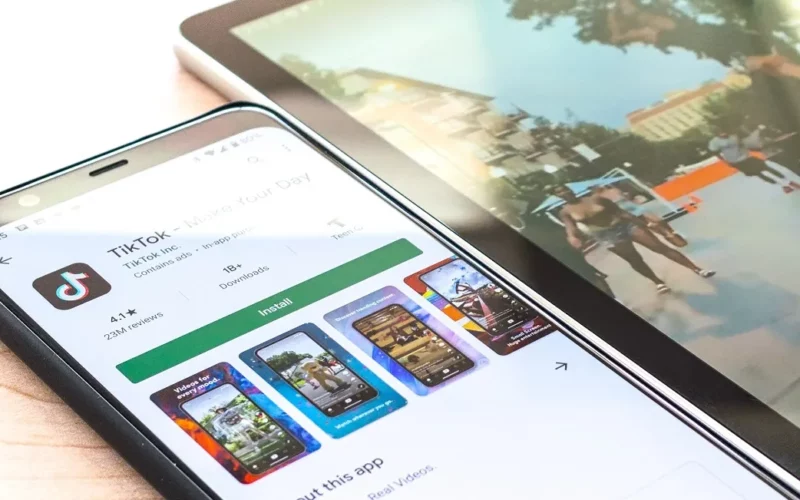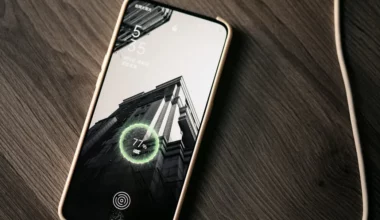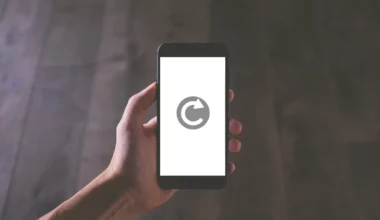Google Playstore, pastinya merupakan aplikasi yang dianggap penting oleh seluruh pengguna Android. Melalui Playstore, kita bisa memperoleh beragam aplikasi, buku, film, dan sebagainya, baik itu versi gratis maupun versi berbayar.
Masalahnya, apa jadinya kalau Playstore tiba-tiba menjadi tidak bisa dibuka?
Playstore bisa saja mengalami error sehingga tidak bisa dibuka. Penyebabnya pun beragam, mulai dari faktor cache, tidak ada sambungan (no connection), dan masih banyak lagi.
Masalah ini bisa terjadi di semua merk HP, seperti Samsung, Xiaomi, VIVO, OPPO, Lenovo, ASUS, Coolpad, Evercoss, dan HP-HP lainnya, baik itu pada Android versi lawasnya maupun versi terbaru.
Daftar Isi
Cara Mengatasi Masalah Playstore Tidak Bisa Dibuka
Karena penyebabnya banyak, kita tidak bisa menggeneralisasi solusinya dengan hanya satu cara saja.
Oleh karena itu, saya akan membagikan banyak cara yang bisa Anda lakukan, guna mengetahui serta memperbaiki masalah ini sesuai dengan kondisi yang terjadi.
Dengan adanya artikel ini, diharapkan Playstore di HP Anda yang sempat error bisa berjalan normal kembali.
1. Uninstall Pembaruan Playstore
Hal pertama yang bisa Anda lakukan adalah dengan meng-uninstall pembaruan Playstore.
Sejatinya, Playstore merupakan aplikasi permanen, yang mana tidak bisa kita lepaskan pemasangannya dari HP.
Nah, uninstall pembaruan di sini bukan dimaksud untuk menghapus Playstore dari HP, melainkan bertujuan untuk menurunkan versi Playstore ke versi pada kondisi awal/bawaan pabrik.
Dengan meng-uninstall pembaruan Playstore, terbukti sangat ampuh untuk mengatasi berbagai error yang terjadi pada aplikasi ini, seperti tidak bisa mengunduh aplikasi, sampai tidak bisa terbuka karena masalah tidak ada sambungan (no connection).
Cara uninstall pembaruan Playstore kurang lebih sebagai berikut:
- Pergi ke Settings > Apps > Kemudian cari aplikasi Playstore.
- Selanjutnya, klik tombol Uninstall Pembaruan yang tertera di sana.
- Dengan begitu, maka akan muncul pesna konfirmasi “apakah Anda ingin mengembalikan ke versi pabrik?”. Silakan klik OK saja.
- Selesai deh. Coba buka Playstore Anda kembali.
2. Restart HP yang Dipakai
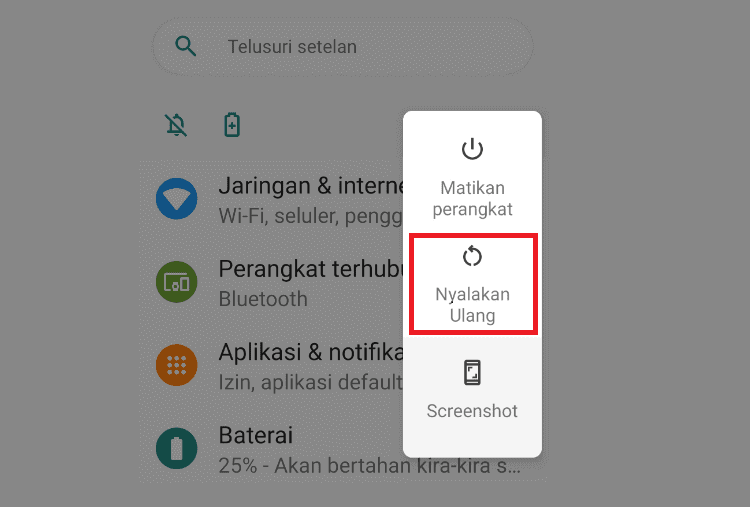
Restart HP sering kali bisa jadi solusi ampuh untuk mengatasi berbagai macam error pada Android.
Hal ini pun termasuk masalah Playstore yang sulit terbuka. Sebab, dengan melakukan restart HP, Playstore yang mengalami error berupa hang atau macet pun akan bisa teratasi.
Kondisi hang atau macet ini biasanya ditandai dengan tidak munculnya menu utama, loading terus menerus, dan sebagainya.
Selain itu, me-restart HP juga kadang bisa mengatasi masalah Playstore yang tidak bisa download karena loading terus.
3. Atur Tanggal & Waktu HP
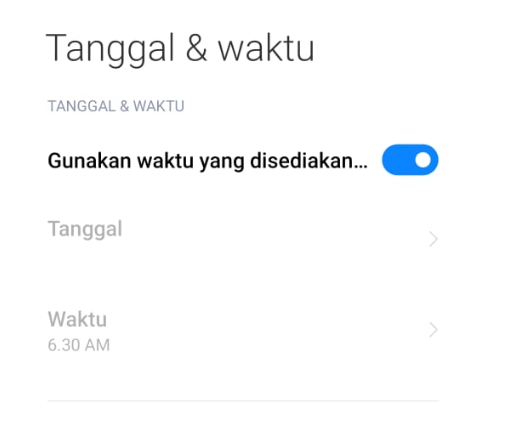
Tanggal dan waktu yang ter-setting di HP, sebenarnya tidak bersifat permanen.
Pengaturan tersebut, kadang berubah sewaktu-waktu dalam beberapa situasi. Contohnya ketika kartu SIM dicabut dari HP, yang mana menyebabkan hilangnya opsi pencarian jaringan otomatis.
Nah, tanggal dan waktu yang nggak teratur secara akurat ini, bisa mengakibatkan Playstore menjadi sulit dibuka. Biasanya masih berkenaan dengan masalah sambungan dan loading terus menerus saat baru dibuka.
Setting ini bisa diatur melalui Pengaturan HP > Tanggal dan Waktu. Selanjutnya, pastikan di sana pengaturan Tanggal dan Waktu Otomatis telah diatur ke posisi menyala. Oh ya, jangan lupa juga untuk memasang SIM card terlebih dahulu, ya.
4. Pastikan RAM Masih Punya Ruang
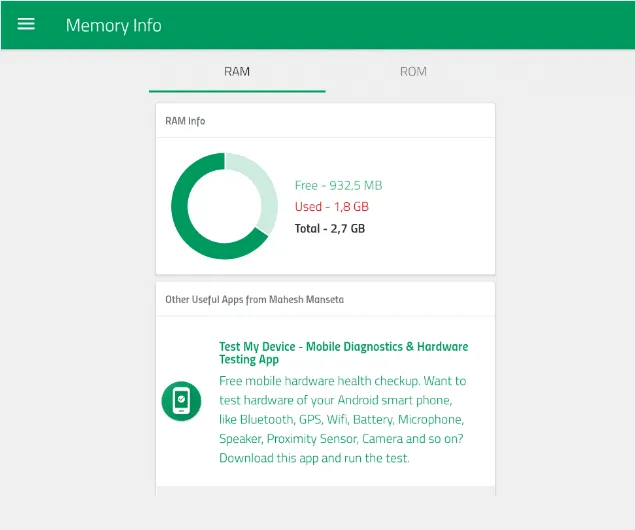
RAM penuh memang sering menjadi sumber masalah dari aplikasi yang mengalamai force close.
Seperti yang saya bilang sebelumnya. Playstore yang tidak bisa dibuka, itu bisa bermacam-macam kondisinya. Nah, force close ini termasuk salah satunya.
RAM yang penuh, akan menyebabkan Playstore mengalami force close. Entah itu di laman utama (saat baru dibuka), maupun saat kita sedang browsing mencari buku, film, atau aplikasi.
Untuk detail penggunaan RAM dari Playstore sendiri saya tidak tahu secara pasti. Namun, ada baiknya untuk tetap menjaga RAM agar masih lega, setidaknya masih tersisa 200 sampai 300MB.
Caranya? Banyak.
Anda bisa menghapus aplikasi-aplikasi yang tidak perlu, terutama aplikasi-aplikasi chatting atau aplikasi browser. Selain itu, Anda juga bisa menggunakan aplikasi pembersih RAM, seperti Greenify dan sejenisnya.
Cara Memperbarui Layanan Google Play ke Versi Terbaru. Wajib Coba
5. Gunakan VPN
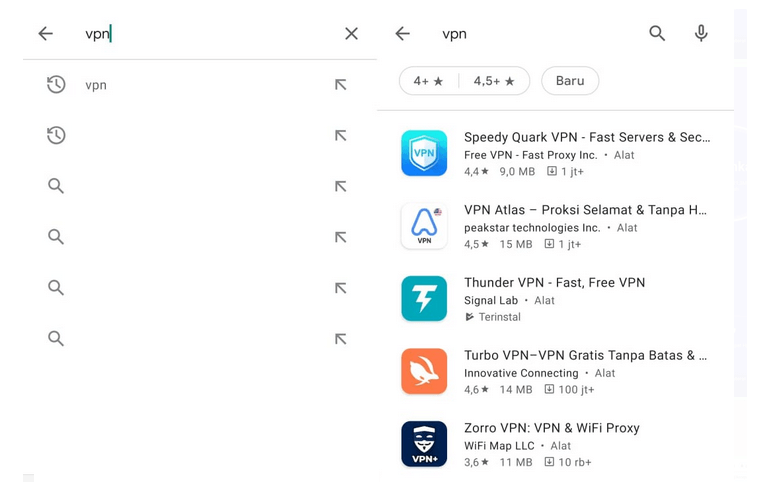
Walau nggak begitu terbukti, penggunaan VPN juga kadang bisa mengatasi berbagai masalah koneksi pada aplikasi, terutama aplikasi yang memiliki server region di luar Asia.
Nah, bagi Anda yang Playstorenya sulit terbuka, di samping menggunakan koneksi biasa, tidak ada salahnya untuk mencoba menggunakan VPN.
Anda bisa memakai aplikasi VPN gratis semacam TurboVPN. Tapi ingat, hal sebaliknya juga bisa berlaku dalam penggunaan VPN. VPN juga bisa menyebabkan error koneksi pada HP.
Jadi, jika sebelumnya Playstore Anda error dan VPN sedang dalam keadaan aktif, coba matikan VPN tersebut, lalu coba buka lagi Playstorenya.
6. Reset Host (Root)
Masih dalam lingkup yang sama. Bagi pengguna HP root, Anda bisa coba melakukan reset host.
Saat Playstore dibuka, maka akan terdapat alamat tertentu yang kemudian disimpan ke dalam sebuah file host, dan diletakkan ke dalam sebuah direktori root.
Nah, saya pernah mencoba menghapus alamat dari file host tersebut, lalu membuka kembali Playstore yang sulit terbuka.
Hasilnya? Playstore kembali berjalan normal. Caranya seperti ini:
- Root dulu HP Anda, jika belum.
- Instal aplikasi Root Explorer, lalu buka aplikasinya.
- Nyalakan opsi Mount as R/W (Read/Write).
- Lanjut, masuk ke direktori SystemEtc.
- Di sana ada sebuah file host. Tekan file host tersebut, kemudian klik Open in a text editor.
- Nah, di dalam file host tersebut, akan tersimpan banyak address. Hapus seluruhnya, lalu sisakan 1 baris, yakni 127.0.0.1 localhost.
- Simpan, lalu keluar.
- Terakhir, silakan restart HP-nya dulu.
Baca Juga: Cara Mengatasi Sayangnya Layanan Google Play Telah Terhenti
7. Re-Sync Akun Google
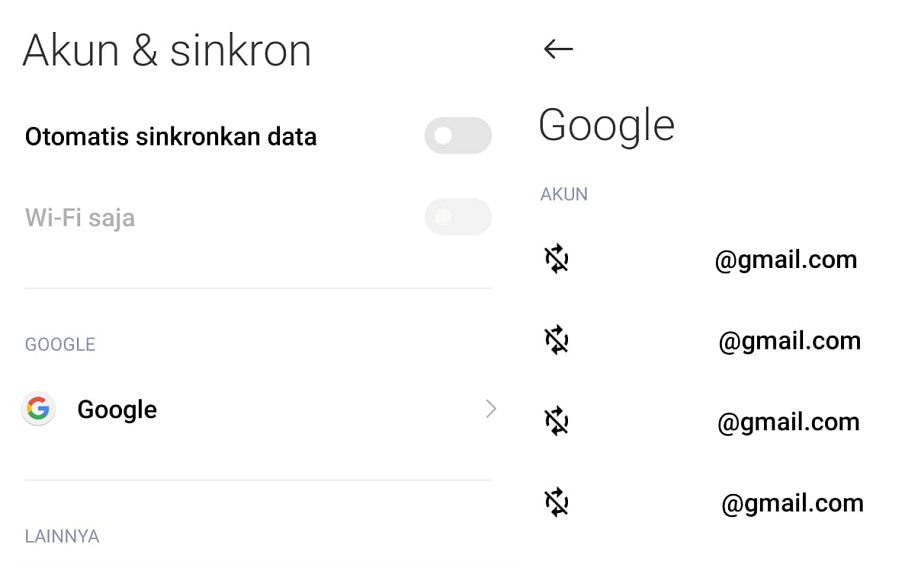
Akun Google merupakan hal yang wajib dimiliki oleh pengguna Android. Karena saat kita baru mulai menggunakan HP pun, kita diharuskan untuk login atau mendaftar akun Google terlebih dahulu.
Akun Google yang sudah dalam kondisi login ini, akan terus menerus melekat pada sistem Android.
Dengan begitu, dalam opsi tertentu, data-data yang dihasilkan Android akan disinkronisasi ke dalam akun tersebut, guna mengaktifkan berbagai macam fitur yang ditawarkan.
Nah, sebagai solusinya, Anda bisa melakukan Re-Sync alias sinkronisasi ulang untuk mengatasi Playstore yang sulit terbuka jadi normal kembali. Trik Re-Sync ini susah saya coba dan work untuk mengatasi Playstore yang macet.
Re-Sync, bisa dilakukan dengan cara menghapus akun Google dari HP, dan menyambungkannya kembali.
8. Hapus Cache HP
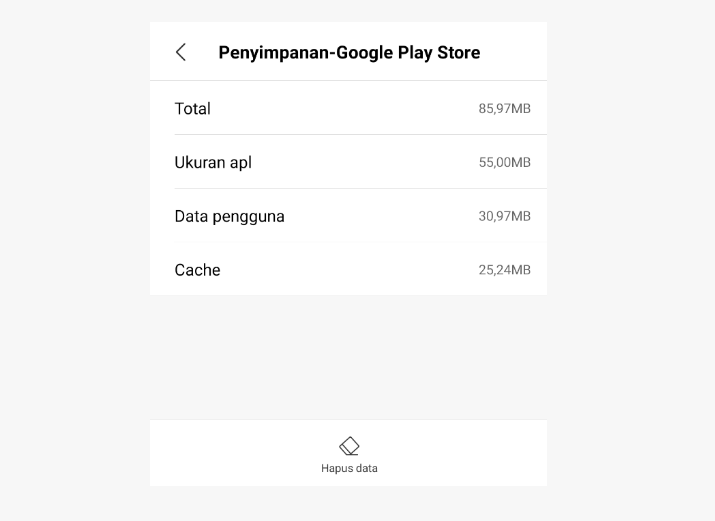
Kalau belum bisa, maka opsi penghapusan cache dari HP bisa jadi solusi selanjutnya.
Seperti yang telah banyak dibahas, file cache ini sangat berpengaruh terhadap berbagai macam kerusakan pada HP, dan aplikasi-aplikasi yang terinstal.
File cache sendiri dibagi 2, yaitu cache aplikasi dan cache pada sistem. Maka, cara penghapusannya pun ada 2 metode yang perlu Anda lakukan, Langkah-langkahnya sebagai berikut:
- Klik Settings > Apps > Playstore > Klik Clear Data dan Clear Cache.
- Masuk ke mode recovery > Lalu cari opsi Clear Cache. Ingat! Clear cache saja, bukan clear data. Kalau clear data, maka data-data di HP Anda akan hilang semua.
9. Factory Reset HP
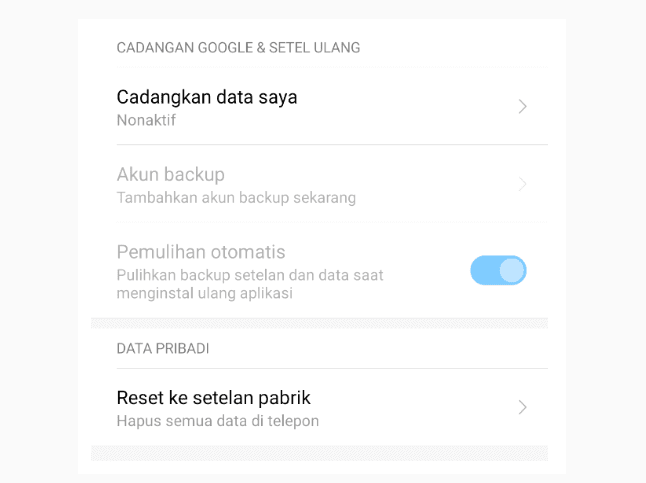
Langkah terakhir, adalah dengan melakukan factory reset (reset pabrik) pada HP, yang juga diharapkan bisa mengatasi Playstore yang error tadi menjadi normal kembali.
Karena dengan melakukan factory reset, sebagian besar dari cara-cara yang saya bahas sebelumnya akan terwakilkan. Jadi, Anda nggak perlu repot-repot lagi atur ini itu dulu.
Nah, sebelum reset, pastikan saja data penting dan aplikasi yang Anda butuhkan sudah ter-backup, ya. Masukkan ke dalam kartu SD, lalu cabut kartu SD-nya.
10. Flash Ulang HP
Flash ulang bisa dikatakan adalah cara opsional, tapi sangat disarankan. Mengapa? Karena ketika Playstore tetap error bahkan setelah direset, setelah flash ulang, nantinya sistem akan terganti.
Sehingga error-error yang terkait dari Playstore, dijamin akan 100% hilang.
Karena tidak disarankan untuk orang awam, flash ulang bisa Anda lakukan melalui tempat servis. Biayanya umumnya sekitar 100 sampai 150 ribu rupiah.
Akhir Kata
Demikian, cara untuk mengatasi Playstore tidak bisa dibuka. Cara di atas, semuanya sudah saya coba, dan terbukti efektif.
Karena penyebabnya yang berbeda-beda, dan bentuk kondisinya pun beda-beda pula, maka Anda bisa memilih atau mencobanya satu per satu dari semua cara di atas.
Nah, kalau Anda punya tips lain, silakan cantumkan pada komentar di bawah. Barangkali saya ada yang terlewat.
Semoga bermanfaat.